Selalunya, gambar yang ditunjukkan pada monitor komputer mempunyai nilai tertentu. Sebagai contoh, maklumat yang muncul di salah satu laman web memerlukan rakaman yang didokumentasikan. Jadi, bagaimana anda menangkap gambar?
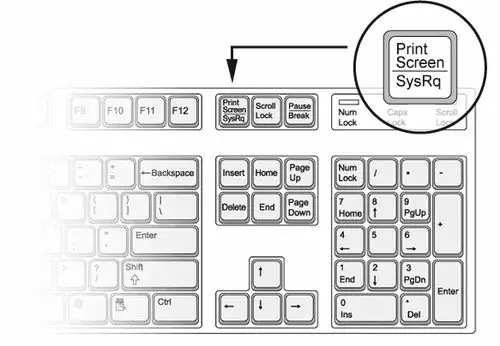
Arahan
Langkah 1
Cara paling mudah untuk menangkap gambar dari monitor komputer dilakukan dengan kaedah standard sistem operasi. Tekan kekunci PrintScreen, yang paling sering terletak di bahagian kanan atas papan kekunci. Sekarang gambar dengan maklumat yang ditunjukkan pada monitor ada di papan keratan. Untuk menyimpannya ke cakera keras anda, gunakan salah satu penyunting grafik. Untuk tujuan ini, misalnya, Microsoft Paint sesuai - program standard yang disertakan dengan Windows. Di samping itu, anda boleh menggunakan editor grafik percuma atau berbayar lain, misalnya, Adobe Photoshop, ACDSee Photo Editor, Corel Paint Shop Pro, GIMP, dll.
Langkah 2
Buka submenu "Edit" dan kemudian "Tampal" dalam program pilihan anda. Anda juga boleh menggunakan kombinasi kekunci panas Ctrl + V untuk tujuan ini. Sekarang gambar itu perlu disimpan. Pilih submenu Fail dan kemudian Simpan. Prosedur ini boleh diganti dengan kombinasi Ctrl + S. Pilih format di mana anda ingin menyimpan gambar, tentukan nama dan klik pada butang "Simpan".
Langkah 3
Anda juga dapat menangkap gambar menggunakan perisian khas. Contoh program seperti itu ialah Screenshot Captor, Cropper, Capture-A-ScreenShot, dan lain-lain. Pada sistem operasi Windows yang bermula dari Vista, set asasnya merangkumi Snipping Tool untuk mengambil tangkapan skrin. Untuk menjalankannya, buka "Mula" - "Semua Program" - "Aksesori" - "Gunting". Jalankan program ini, dengan menggunakan alat yang muncul, pilih kawasan skrin yang ingin anda tangkap. Kemudian simpan gambar yang dihasilkan.






